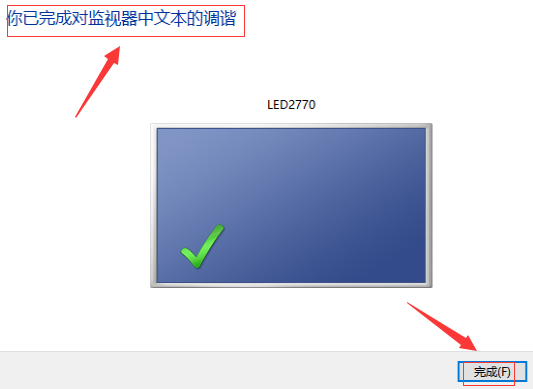当前位置>
系统教程>
Win10屏幕显示模糊怎么办?Win10屏幕显示模糊的调节教程
Win10屏幕显示模糊怎么办?Win10屏幕显示模糊的调节教程
发布时间:2022-08-01
作者:admin
来源:系统之家官网
目前比较常见的操作系统就是Win10系统,有很多小伙伴都在使用,并且在正常使用中不会影响用户体验,但最近有部分小伙伴在使用的过程中发现屏幕显示十分的模糊,那么遇到这种情况要怎么办呢?下面就和小编一起来看看Win10屏幕显示模糊的调节教程吧。

Win10屏幕显示模糊的调节教程
1、在c盘内打开“windows”文件夹,再在文件内打开“Fonts”文件夹,点击左侧的“调整ClearType文本”。
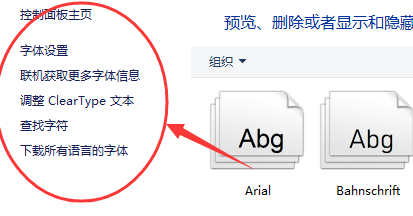
2、ClearType的作用是使文本更加锐利和清晰,我们点击下一步。
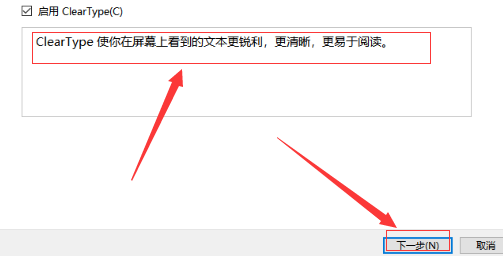
3、按照提示选择看起来最清晰的文本。
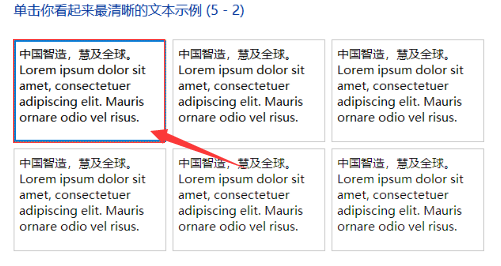
4、调整完成后重启电脑就可以了。